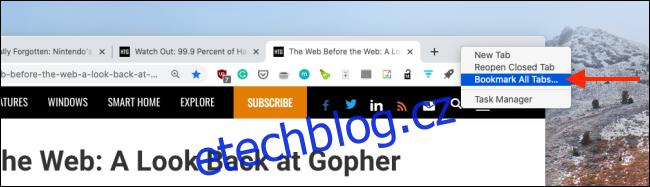Při vyhledávání online můžete narazit na několik stránek, na které se budete chtít později vrátit. Místo toho, abyste je nechávali otevřené a plýtvali drahocennými zdroji, můžete karty Chrome uložit pomocí následujících metod.
Přidejte si do záložek více karet v prohlížeči Chrome
Vytvoření záložky v prohlížeči Chrome je docela jednoduché, ale co když chcete vytvořit záložky pro všechny otevřené karty v okně Chrome?
Můžeš! Stačí kliknout pravým tlačítkem do otevřeného prostoru v horní části vedle karet a vybrat možnost „Přidat všechny karty do záložek“.
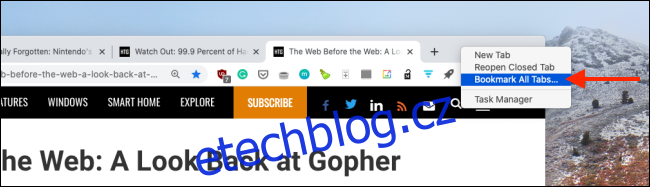
Můžete také stisknout Ctrl+Shift+D v systému Windows nebo Cmd+Shift+D v systému Mac a uložit všechny své karty do záložek.
Chrome vytvoří novou složku pro všechny otevřené karty. Pokud chcete, můžete jej přejmenovat a poté kliknout na „Uložit“.
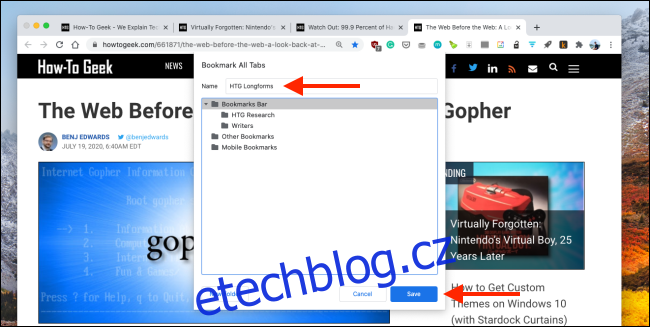
Do složky můžete přidat i jednotlivé webové stránky. Klikněte na ikonu Záložka (hvězdička) v adresním řádku nebo stiskněte Ctrl+D (Windows) nebo Cmd+D (Mac).
Dále klikněte na rozevírací nabídku „Složka“ a vyberte složku, kterou jste vytvořili výše.
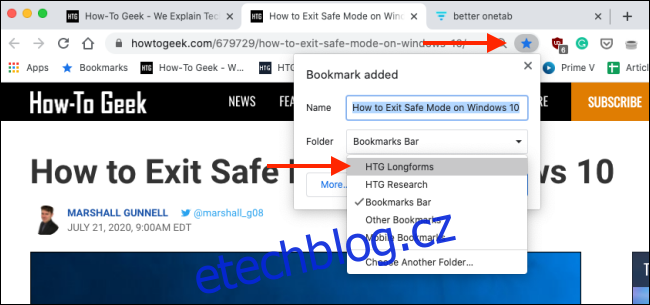
Kliknutím na „Hotovo“ uložíte záložku.
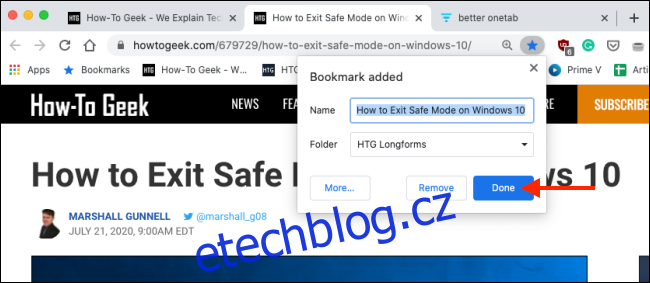
Všechny své záložky můžete zobrazit a uspořádat ve Správci záložek. Chcete-li se tam dostat, klikněte na tři svislé tečky v horní části okna a poté klikněte na Záložky > Správce záložek.
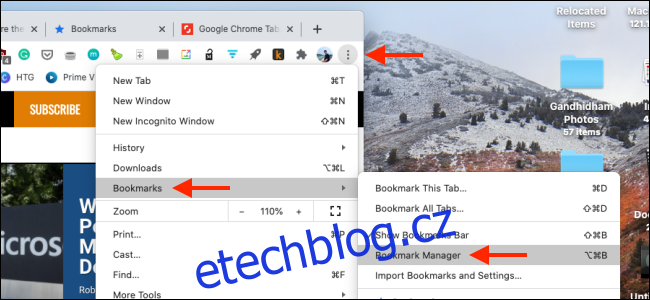
Z postranního panelu vyberte požadovanou složku. Nyní uvidíte všechny své záložky na jednom místě.
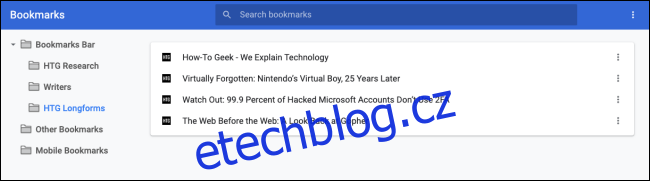
Můžete kliknout pravým tlačítkem na složku ve „Správci záložek“ nebo v nabídce „Záložky“ a zobrazit některé možnosti. Kliknutím na „Otevřít všechny záložky“ rychle otevřete všechny webové stránky ve složce.
Můžete si také vybrat, zda chcete záložky otevřít v novém okně nebo v novém anonymním okně.
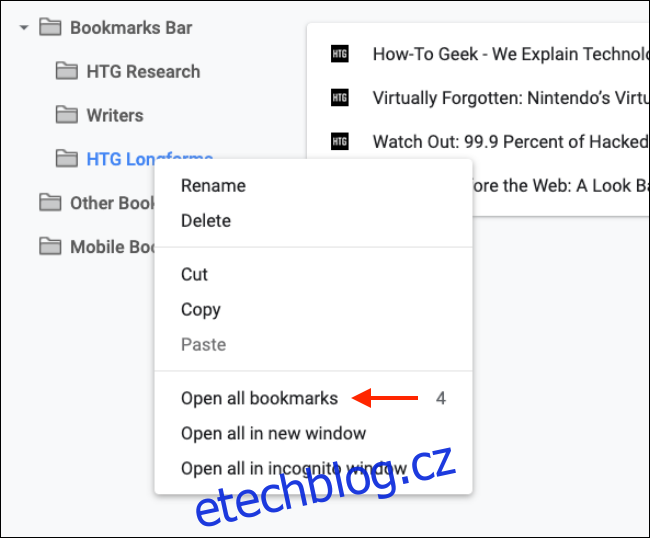
Jakmile je složka vytvořena, můžete webovou stránku odstranit poměrně snadno – stačí ji vybrat a poté kliknout na „Odstranit“.
Chcete-li složku odstranit, klikněte na ni pravým tlačítkem myši a vyberte „Odstranit“.
Dočasně ukládejte karty Chrome do seznamů pomocí lepšího OneTab
Pokud si jen chcete uložit pár karet v okně, ale nechcete je mít ve Správci záložek roky, Lepší rozšíření OneTab pro Chrome dělá věci mnohem jednodušší.
Umožňuje vám vytvořit seznam více záložek. Poté, kdykoli seznam obnovíte a znovu otevřete všechny karty, bude seznam z rozšíření odstraněn.
Po instalaci rozšíření Better OneTab Chrome stačí stisknout Shift a vybrat karty, které chcete uložit. Poté klikněte pravým tlačítkem na ikonu rozšíření Better OneTab Chrome a vyberte „Uložit vybrané karty“.
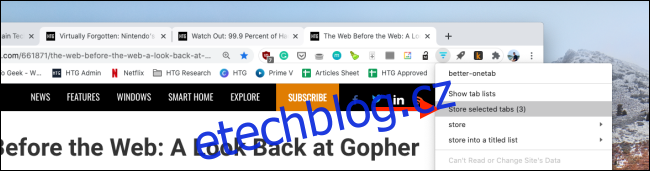
Rozšíření zavře vybrané karty a ty se uloží do seznamu rozšíření. Chcete-li se k nim dostat, stačí kliknout na ikonu rozšíření Better OneTab. Uvidíte všechny své uložené seznamy karet. Klepnutím na „Seznam přejmenování“ pojmenujte seznam karet.
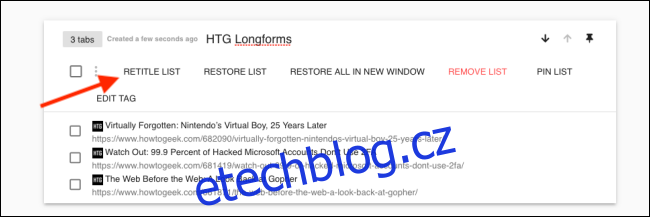
Do seznamu můžete přidat i další weby. Chcete-li tak učinit, stačí vybrat kartu a poté kliknout pravým tlačítkem na ikonu rozšíření Better OneTab. Klikněte na „Uložit do seznamu názvů“ a poté vyberte jeden ze stávajících seznamů.
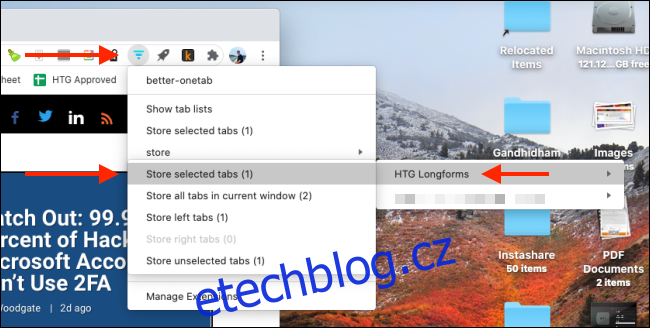
Na stránce skupin záložek můžete také kliknout na kartu a obnovit ji. Pokud chcete obnovit celý seznam karet, klikněte na „Obnovit seznam“.
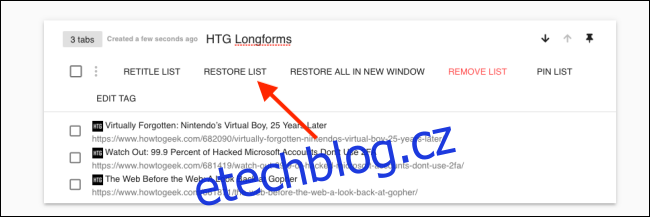
Rozšíření znovu otevře všechny karty v seznamu.
Chcete se dozvědět více? Podívejte se na našeho úplného průvodce ovládáním karet v prohlížeči Google Chrome.